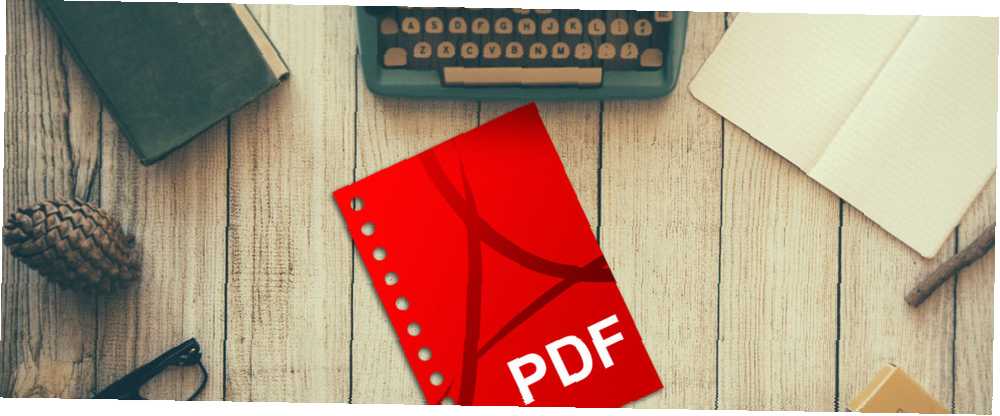
William Charles
0
4304
1019
Utworzenie pliku PDF to świetny sposób na zapewnienie, że dokument zostanie odczytany dokładnie tak, jak został napisany. Bez względu na to, jakie urządzenie jest używane Najłatwiejszy sposób udostępniania plików i zdjęć znajomym z dowolnego urządzenia Najłatwiejszy sposób udostępniania plików i zdjęć znajomym z dowolnego urządzenia Ale spośród wielu dostępnych aplikacji do przesyłania wiadomości i serwisów społecznościowych, które oferuje najbardziej intuicyjna obsługa udostępniania plików z myślą o szybkości i bezpieczeństwie? , Twój plik zostanie przedstawiony dokładnie tak, jak się spodziewasz.
Jeśli chcesz, aby twój dokument był czytany, ważne jest, aby upewnić się, że jest przyjazny dla czytelnika. O ile nie poświęcisz czasu na dopracowanie swojej pracy 4 metody tworzenia i edycji plików PDF za darmo 4 metody tworzenia i edycji plików PDF za darmo Ze wszystkich popularnych typów plików dostępnych w naszym świecie komputerów, PDF jest prawdopodobnie jednym z najbardziej restrykcyjne, a jednocześnie dostępne dla wszystkich (przede wszystkim do czytania)… nie ma gwarancji, że publiczność da im odpowiedni szacunek, gdy będzie w ich rękach. Aby zapewnić skuteczną i przejrzystą komunikację, musisz stworzyć wyraźny, zwięzły dokument.
Postępuj zgodnie z tymi wskazówkami, a będziesz na dobrej drodze do profesjonalnej jakości pliku PDF, gotowego do rozpowszechnienia.
Upewnij się, że dokument jest oznaczony
Tagi są kluczową częścią udostępniania dowolnego pliku PDF. Być może ich nie widzisz, ale są to informacje, których aplikacje używają do odkodowania dokumentu i przedstawienia są zgodne z przeznaczeniem. Najlepiej jest sprawdzić, czy tagowanie jest włączone przed utworzeniem pliku PDF, aby mieć pewność, że będzie wyglądał dokładnie tak, jak chcesz, gdy otworzy go inny użytkownik.
Jeśli tworzysz plik PDF za pomocą programu takiego jak Adobe Acrobat, oznaczanie będzie domyślnie włączone. Może się tak jednak nie zdarzyć, jeśli korzystasz z prostych hakerów Microsoft Word 10 Każdy może zrobić 10 hacków Microsoft Word każdy może zrobić Nasza wiedza na temat Microsoft Word jest sprawdzana za każdym razem, gdy otrzymujemy dokument do pracy. Każda mała wskazówka nauczyła się po drodze. Co powiesz na dziesięć dodatkowych sztuczek w codziennej produktywności? . Aby to sprawdzić, przejdź do wstążki Acrobat i wybierz Preferencje z Utwórz Adobe PDF sekcja - może być konieczne zainstalowanie programu Adobe Reader lub Adobe Acrobat, aby to zobaczyć.
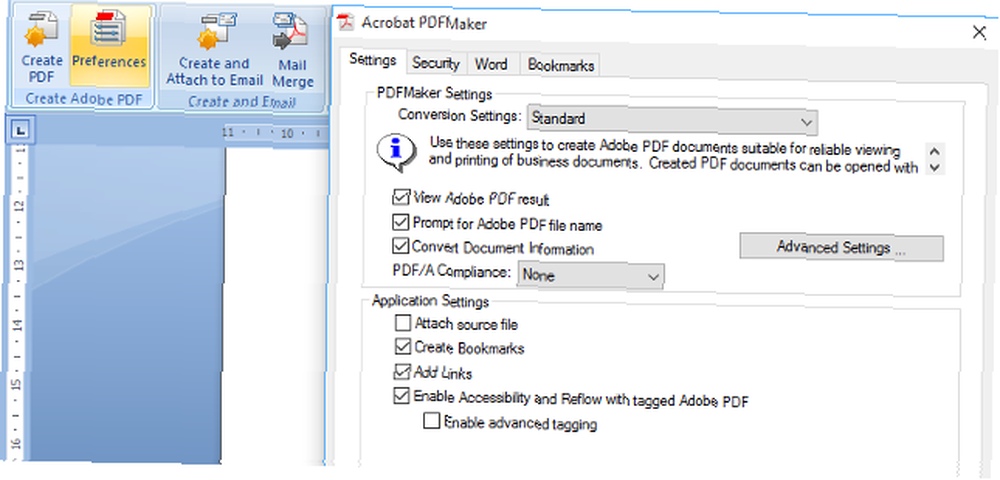
Tutaj musisz się upewnić Włącz dostępność i ponowne wlanie tekstu za pomocą oznakowanego Adobe PDF jest zaznaczone. Teraz, kiedy tworzysz plik PDF w programie Word, użyj Zapisz jako Adobe PDF opcja zamiast podstawowej funkcjonalności dostarczanej z pakietem Office.
Jeśli twój dokument tego wymaga, możesz również otagować ręcznie za pomocą Adobe Acrobat. Jednak w większości przypadków wystarczające będzie automatyczne tagowanie.
Spraw, aby Twój tekst był wciągający i czytelny
Typografia ma kluczowe znaczenie dla każdego dokumentu, który jest bardzo obciążony tekstem, dlatego warto poświęcić czas na formatowanie pliku PDF. Znajdź odpowiednią, czytelną czcionkę 5 stron do odkrycia i pobrania darmowych czcionek 5 stron do odkrycia i pobrania darmowych czcionek Znalezienie czcionek z prawami dostępu może być wyzwaniem. Dzisiaj fajne strony internetowe i narzędzia podsumowują pięć witryn z unikalnymi czcionkami, które mogą być idealne do następnego projektu. i trzymaj się tego przez cały czas. Czcionka bezszeryfowa jest prawdopodobnie najlepszą opcją, ponieważ sprawia, że tekst jest najlepiej czytelny.

Ponieważ możesz zachować format pliku PDF, aby zachować nienaruszone formatowanie, w pełni użyj pogrubienia i kursywy. Jeśli chcesz zwrócić uwagę na w szczególności kilka słów, rozśmiesz ich - jeśli jest to długi fragment, który chcesz odróżnić od reszty dokumentu, zaznacz go kursywą.
Uwzględnij obrazy jako odpowiednie
Długi dokument PDF, który zawiera tylko strony po stronie tekstu, szybko zużyje czytelników. Mądrze wybrane zdjęcia mogą przełamać tę monotonię i ułatwić odbiorcom pozyskanie informacji, które próbujesz przekazać.
Oczywiście nie należy tego traktować jako powodu do robienia zdjęć z szufladami bez rymu i powodu - to naprawdę musi być coś, co uzupełnia twój tekst. Jeśli zdjęcie nie pasuje do rachunku, spróbuj zaprezentować niektóre informacje w postaci wykresu lub diagramu Twórz profesjonalne diagramy i wykresy za pomocą tych 6 bezpłatnych narzędzi Twórz profesjonalne diagramy i wykresy za pomocą tych 6 bezpłatnych narzędzi Diagramy i wykresy nie są wyłącznie domena pracowników biurowych i ludzi w świecie biznesu. Te sześć bezpłatnych narzędzi online zapewnia natychmiastową wizualizację. ? Przy odpowiednim rozważeniu doda to pewnej różnorodności, nie rozpraszając uwagi.

Kluczem tutaj jest to, że każdy obraz, który dołączasz, musi wnieść wartość dodaną, albo po prostu dodajesz wzdęcia do całego dokumentu. Nie czekaj, aż skończysz pisać dokument, aby dokonać takich rozważań; zamiast tego pomyśl o dodaniu zainteresowania wizualnego podczas tworzenia pliku.
Warto również pamiętać, że obrazy mogą wyświetlać się niepoprawnie, a niektórzy użytkownicy mogą korzystać z funkcji zamiany tekstu na mowę. zrobić czytanie. System Windows jest wbudowany z możliwością odczytu tekstu, a aplikacje innych firm oferują dodatkowe funkcje. Pozwól nam pokazać ci szczegóły. program do słuchania dokumentu, zamiast go czytać. W związku z tym warto dodać zwięzłe podpisy do każdego obrazu, którego używasz, aby mieć pewność, że znaczenie nie zostanie utracone.
Wybierz kolory, które minimalizują zmęczenie oczu
Jedną z rzeczy, która może natychmiast wyłączyć czytnik z pliku PDF, jest zmęczenie oczu. Czarny tekst na białym tle może być dość męczący, gdy patrzysz na niego przez dłuższy czas, więc warto wybrać mniej kratowną kolorystykę.
Na szczęście jest to coś, co bardzo łatwo naprawić. W programie Adobe Reader przejdź do Edytować > Preferencje i wybierz Dostępność Kategoria. Następnie zaznacz pole Zamień kolory dokumentów i wybierz zestaw kolorów niestandardowych, które będą łatwiejsze do odczytania przez długi czas.
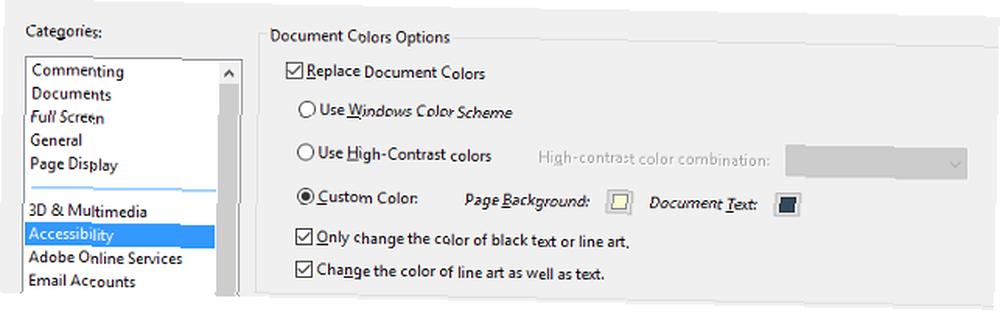
Chociaż jest to łatwa poprawka, gdy pracujesz z dokumentami utworzonymi przez innych, jest również coś do rozważenia przy tworzeniu własnych plików PDF. Jak łatwa do odczytania może być różnica między nieprzeczytaną pracą a przyjmowaniem i rozumieniem punktów.
Uważaj na metody przesyłania i urządzenia
Dostęp jest kluczowym elementem dostępności - jeśli użytkownik nie może zdobyć Twojego pliku, nie będzie w stanie go odczytać. Przy dystrybucji pliku PDF należy wziąć pod uwagę dwa główne punkty; do kogo jest wysyłany i jak go przeczytają.
Pierwsze rozważania będą się różnić w zależności od przypadku. Na przykład, jeśli jest to projekt do pracy, najlepszym sposobem na jego rozpowszechnienie jest prawdopodobnie ulubiony wewnętrzny system przesyłania wiadomości firmy. Jeśli chcesz dotrzeć do szerszego grona odbiorców, warto rozważyć przechowywanie plików online, takie jak Dropbox Spraw, aby Dropbox był jeszcze bardziej niesamowity dzięki tym oszczędzającym czas skrótom Spraw, aby Dropbox był jeszcze bardziej niesamowity dzięki tym oszczędzającym czas skrótom Jeśli zaufałeś Dropbox dzięki twoje pliki, równie dobrze możesz zrobić wszystko, aby uzyskać z niego więcej. Zacznij od wypróbowania niesamowitych skrótów wymienionych tutaj. aby upewnić się, że każdy może uzyskać dostęp do dokumentu.
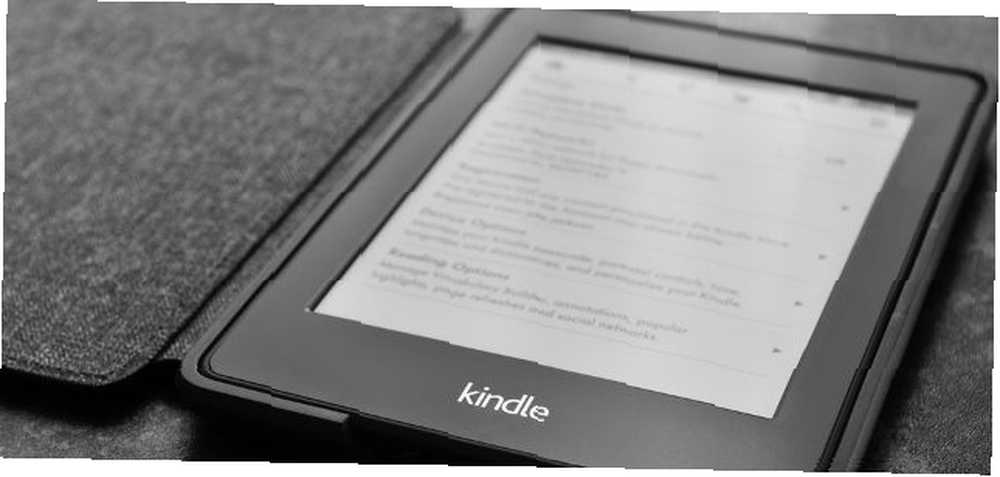
Ważne jest również urządzenie, na którym czytelnik będzie wyświetlać plik PDF. Jeśli to tylko ich komputer, istnieje pewien stopień elastyczności w odniesieniu do sposobu, w jaki wprowadzają plik do wybranego czytnika plików PDF. Jednakże, jeśli chcą użyć czytnika e-booków Uczyń swoje pliki PDF bardziej przyjaznymi dla czytnika e-booków dzięki Briss Uczyń swoje pliki PDF bardziej e-czytnika dla Briss, może to nie być takie proste zadanie.
Jeśli jednak ten czytnik to Kindle, istnieje szczególnie łatwy sposób na przesłanie dokumentu. Znajdź adres e-mail Send-to-Kindle urządzenia, kierując się na adres Zarządzaj zawartością i urządzeniems> Ustawienia > Ustawienia dokumentu osobistego> Ustawienia e-mail „Wyślij do Kindle”. Po prostu prześlij plik PDF jako załącznik do tego adresu, a będzie on dostępny do przeglądania na Kindle.
Czy masz świetną wskazówkę dla użytkowników, którzy chcą udostępnić swoje dokumenty PDF? Poinformuj nas o tym w sekcji komentarzy poniżej.











